Photoshop设计炫彩效果的美女海报教程(2)
文章来源于 站酷,感谢作者 默设翻译 给我们带来经精彩的文章!设计教程/PS教程/照片处理2012-05-25
步骤4 这里来的乐趣的一部分。创建一个新层,并选择一个中型刷。我用深橙色#b25a02为我的第一个液化刷一层,我刷在右下角就在模型和用刷层仍然选择去滤镜液化(快捷键:移动到)然后在液化菜单我按下(丙)或点击旋转标
步骤4
这里来的乐趣的一部分。创建一个新层,并选择一个中型刷。我用深橙色#b25a02为我的第一个液化刷一层,我刷在右下角就在模型和用刷层仍然选择去滤镜>液化(快捷键:移动到×)然后在液化菜单我按下(丙)或点击旋转标签的左边手的方。然后我开始刷和旋流毛笔在液化菜单,直到我满意的结果。我一直在改变我的画笔大小在右手边有点太。
这是我下。
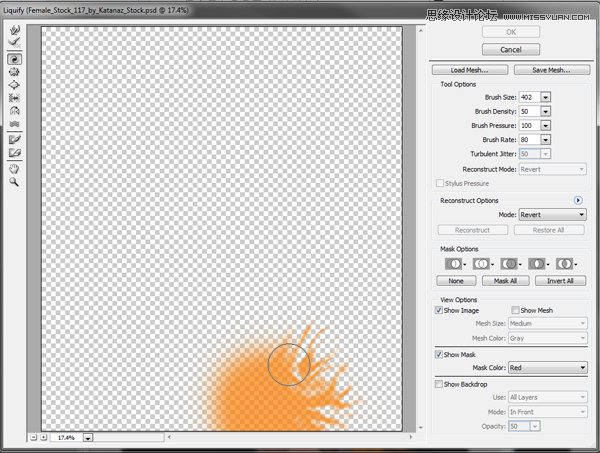

步骤5
现在我重复液化刷层右键单击该层并选择复制或选区J .然后我设置复制图层的混合模式的屏幕。现在我按住键并点击小窗口中的层调色板旁边的液化重复刷。这一选择液化笔刷形状。
我现在创建了一个新层,然后选择>修改>合同,我把它下面,点击确定。然后我填补新合同/选定的形状与白色#足协的新层,然后把叠加,不透明度44%。最后,我创建一个新层,设置混合模式为叠加和使用一个白色的小刷子刷上液化形状作为一个强大的光源。这就是我。
无刷源:


步骤6
在这一步,我继续重复步骤5,四次,每次添加不同的颜色。首先,我添加了一个明亮的粉红色#f806a8然后我添加了一个明亮的蓝色#0b70d0。然后我继续添加另一个橙色和绿色#f19803#c2bd18液化形状太。我重复四次以上,每次玩的液化。你的形状就完全一样的液化工具,这使得它独特的一些方法。这是我下。



 情非得已
情非得已
推荐文章
-
 Photoshop制作唯美可爱的女生头像照片2020-03-17
Photoshop制作唯美可爱的女生头像照片2020-03-17
-
 Photoshop快速给人物添加火焰燃烧效果2020-03-12
Photoshop快速给人物添加火焰燃烧效果2020-03-12
-
 Photoshop调出人物写真甜美通透艺术效果2020-03-06
Photoshop调出人物写真甜美通透艺术效果2020-03-06
-
 Photoshop保留质感修出古铜色人像皮肤2020-03-06
Photoshop保留质感修出古铜色人像皮肤2020-03-06
-
 Photoshop制作模特人像柔润的头发效果2020-03-04
Photoshop制作模特人像柔润的头发效果2020-03-04
-
 古风效果:用PS调出外景人像中国风意境效果2019-11-08
古风效果:用PS调出外景人像中国风意境效果2019-11-08
-
 插画效果:用PS把风景照片转插画效果2019-10-21
插画效果:用PS把风景照片转插画效果2019-10-21
-
 胶片效果:用PS调出人像复古胶片效果2019-08-02
胶片效果:用PS调出人像复古胶片效果2019-08-02
-
 素描效果:用PS制作人像彩色铅笔画效果2019-07-12
素描效果:用PS制作人像彩色铅笔画效果2019-07-12
-
 后期精修:用PS给人物皮肤均匀的磨皮2019-05-10
后期精修:用PS给人物皮肤均匀的磨皮2019-05-10
热门文章
-
 Photoshop利用素材制作炫丽的科技背景2021-03-11
Photoshop利用素材制作炫丽的科技背景2021-03-11
-
 Photoshop使用中性灰磨皮法给人像精修2021-02-23
Photoshop使用中性灰磨皮法给人像精修2021-02-23
-
 Photoshop制作水彩风格的风景图2021-03-10
Photoshop制作水彩风格的风景图2021-03-10
-
 Photoshop制作创意的文字排版人像效果2021-03-09
Photoshop制作创意的文字排版人像效果2021-03-09
-
 Photoshop制作逼真的投影效果2021-03-11
Photoshop制作逼真的投影效果2021-03-11
-
 Photoshop制作故障干扰艺术效果2021-03-09
Photoshop制作故障干扰艺术效果2021-03-09
-
 Photoshop制作被切割的易拉罐效果图2021-03-10
Photoshop制作被切割的易拉罐效果图2021-03-10
-
 Photoshop制作人物支离破碎的打散效果2021-03-10
Photoshop制作人物支离破碎的打散效果2021-03-10
-
 Photoshop制作逼真的投影效果
相关文章1332021-03-11
Photoshop制作逼真的投影效果
相关文章1332021-03-11
-
 Photoshop利用素材制作炫丽的科技背景
相关文章2062021-03-11
Photoshop利用素材制作炫丽的科技背景
相关文章2062021-03-11
-
 Photoshop制作人物支离破碎的打散效果
相关文章752021-03-10
Photoshop制作人物支离破碎的打散效果
相关文章752021-03-10
-
 Photoshop制作被切割的易拉罐效果图
相关文章852021-03-10
Photoshop制作被切割的易拉罐效果图
相关文章852021-03-10
-
 Photoshop制作水彩风格的风景图
相关文章1832021-03-10
Photoshop制作水彩风格的风景图
相关文章1832021-03-10
-
 Photoshop制作创意的文字排版人像效果
相关文章1802021-03-09
Photoshop制作创意的文字排版人像效果
相关文章1802021-03-09
-
 Photoshop制作故障干扰艺术效果
相关文章1032021-03-09
Photoshop制作故障干扰艺术效果
相关文章1032021-03-09
-
 Photoshop使用中性灰磨皮法给人像精修
相关文章1932021-02-23
Photoshop使用中性灰磨皮法给人像精修
相关文章1932021-02-23
